Giriş
Akış teknolojisinin ortaya çıkışıyla birlikte, kullanıcılar YouTube videolarını akıllı telefonlarından PC’lerine zahmetsizce yayınlayabilir. Eğer kanepede rahatça akıllı telefonunuzdan gezinmenin konforundan vazgeçmeden YouTube videolarını daha büyük bir ekranda izlemek istediyseniz, bu rehber sizin için mükemmel. Akıllı telefonunuzu kullanarak YouTube’u PC’nizde nasıl yayınlayabileceğinizi ve kontrol edebileceğinizi keşfedeceğiz. Makalenin sonunda, akıllı telefonunuzu bir uzaktan kumanda olarak kullanabilecek, ayarları düzenleyebilecek ve gelişmiş özellikleri sorunsuz bir şekilde uygulayabileceksiniz.

Yayın Teknolojisini Anlamak
Yayınlama, bir cihazdan diğerine medya aktarımı sağlayan kablosuz bir teknolojidir. Wi-Fi ağlarını kullanarak videolar, müzikler veya hatta tüm ekranlar gibi içerikleri cihazlar arasında paylaşır. Akıllı telefonlardan TV ekranlarına yayın yaygın olsa da, aynı zamanda bir akıllı telefondan PC’ye de yapılabilir.
Google ekosisteminin bir parçası olan YouTube, uygulamasına yayın kontrolleri entegre ederek kullanıcıların uyumlu cihazlara video aktarmasına olanak tanır. Yayınlama, YouTube uygulamasından bir cihaz seçmeyi içerir ve video seçilen cihazda akışa geçer, görüntüleme deneyiminizi sürekli bağlantı ayarı yapmadan artırır.
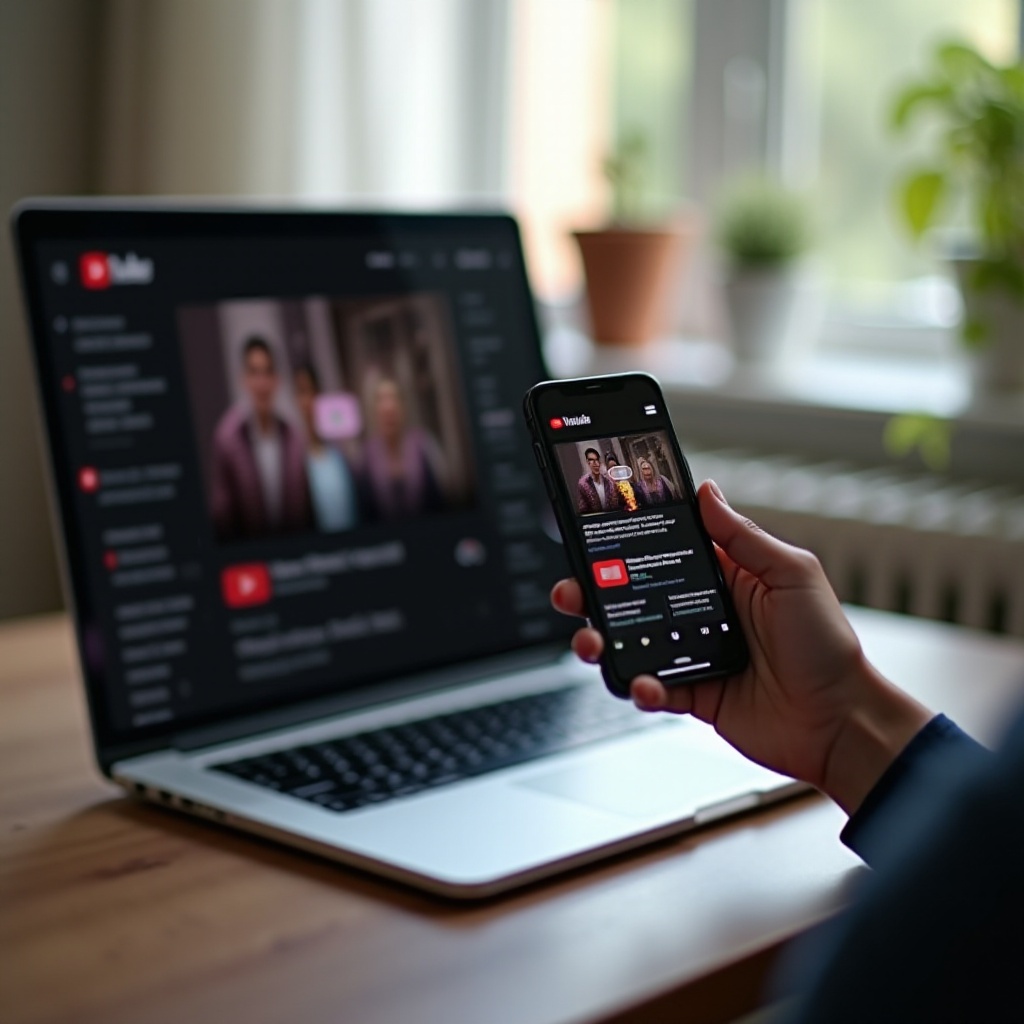
YouTube’u Yayınlamak ve Kontrol Etmek için Gereksinimler
Akıllı telefonunuzdan PC’nize YouTube’u yayınlamadan önce, aşağıdaki gereksinimleri karşıladığınızdan emin olun:
- Hem akıllı telefonunuzun hem de PC’nizin aynı Wi-Fi ağına bağlı olması gerekmektedir.
- Akıllı telefonunuzda YouTube uygulaması yüklü ve güncellenmiş olmalıdır.
- PC’nizin YouTube web sitesini destekleyen bir web tarayıcısına sahip olması gerekmektedir.
- Her iki cihazın da en son donanım yazılımı ve yazılımla güncellenmiş olduğundan emin olun.
Ortak Wi-Fi bağlantısı, gerçek zamanlı yayınlama ve kontrol için gereklidir.

Adım Adım Rehber: YouTube’u Akıllı Telefondan PC’ye Yayınlama
Android Kullanıcıları İçin
- Android akıllı telefonunuzun ve PC’nizin aynı Wi-Fi ağına bağlı olduğundan emin olun.
- Akıllı telefonunuzda YouTube uygulamasını açın.
- Yayınlamak istediğiniz videoya gidin.
- Ekranın sağ üst köşesindeki ‘Yayınla’ simgesine dokunun.
- Mevcut cihazlar listesinden PC’nizi seçin.
- Video, PC’nizin tarayıcı penceresinde oynatılmaya başlamalıdır.
iOS Kullanıcıları İçin
- iPhone’unuzun ve PC’nizin aynı Wi-Fi ağına bağlı olduğundan emin olun.
- iPhone’unuzda YouTube uygulamasını açın.
- Yayınlamak istediğiniz videoyu seçin.
- Sağ üst köşedeki ‘Yayınla’ simgesine dokunun.
- Cihazlar listesinden PC’nizi seçin.
- Video, PC’nizin tarayıcı penceresinde oynatılmaya başlayacaktır.
Akıllı Telefonunuzu YouTube’u PC’de Kontrol Edecek Şekilde Kullanmak
Videonuz PC’nizde yayınlandığında, videonun oynatmasını ve ayarlarını kontrol etmek için akıllı telefonunuzu kullanabilirsiniz.
Oynatma Kontrolü
- Oynat/Duraklat: Video oynatmasını kontrol etmek için akıllı telefon ekranınızdaki oynatma veya duraklat düğmelerine dokunun.
- İleri ve Geri Sar: İleri ve geri ikonlarını kullanarak videoyu ileri veya geri sarın.
- İlerleme Çubuğu: Videonun herhangi bir kısmına atlamak için akıllı telefondaki ilerleme çubuğunu sürükleyin.
Ayarları Düzenlemek
- Ses: Ses kaydırıcısını kullanarak sesi ayarlayın.
- Altyazılar: Altyazı simgesine dokunarak altyazıları etkinleştirin veya devre dışı bırakın.
- Kalite: YouTube uygulamasındaki ayarlar menüsünden 480p’den 1080p’ye kadar çözünürlükleri değiştirin.
Bu kontrolleri kullanarak videoların keyfini PC’nizle direkt olarak etkileşime geçmeden çıkarabilirsiniz.
Gelişmiş Özellikler ve İpuçları
Yayın deneyiminizi daha da geliştirmek için şu ipuçlarını göz önünde bulundurun:
- Sesli Komutlar: Google Asistan veya Siri’yi kullanarak sesli komutlarla oynatmayı kontrol edin.
- Çalma Listeleri Oluşturun: Akıllı telefonunuzda çalma listelerini yönetin ve PC’nizde oynatmaya devam edin.
- Çok Cihaz Yayını: Birden fazla akıllı telefondan yayın yapın ve oynatmayı kesintiye uğratmadan cihazlar arasında kontrolü değiştirin.
Bu gelişmiş özellikler, YouTube izleme deneyiminizi daha entegre ve keyifli hale getirecektir.
Yaygın Sorun Giderme İpuçları
Bazen yayın sorunlarla karşılaşabilir. İşte yaygın sorun giderme ipuçları:
- Wi-Fi Bağlantısı: Her iki cihazın da aynı Wi-Fi ağında olduğundan emin olun.
- Uygulama Güncellemeleri: Hem YouTube uygulamanızın hem de PC tarayıcınızın güncellenmiş olduğundan emin olun.
- Cihazları Yeniden Başlatın: Bazen yalnızca akıllı telefonunuzu ve PC’nizi yeniden başlatmak yayın sorunlarını çözebilir.
Bu sorun giderme ipuçları, yayın deneyiminizin sorunsuz ve kesintisiz geçmesini sağlar.
Sonuç
Akıllı telefonunuzdan PC’nize YouTube’u yayınlamak ve kontrol etmek, izleme deneyiminizi geliştiren basit bir süreçtir. Sağlanan adımları ve ipuçlarını izleyerek, yalnızca akıllı telefonunuzu kullanarak sorunsuz video akışı ve kontrolün keyfini çıkarabilirsiniz.
Sıkça Sorulan Sorular
Akıllı telefonumdan bilgisayarıma YouTube yayını yapmak için belirli bir uygulamaya ihtiyacım var mı?
Belirli bir uygulama gerekmiyor. Hem Android hem de iOS’ta YouTube uygulamasında, bilgisayarınızda standart web tarayıcılarıyla çalışan yerleşik yayın işlevselliği bulunmaktadır.
Akıllı telefonum bilgisayarımı neden yayın için algılayamıyor?
Her iki cihazın da aynı Wi-Fi ağına bağlı olduğundan emin olun. Bağlantıyı engelleyebilecek herhangi bir güvenlik duvarı veya ağ kısıtlaması olup olmadığını kontrol edin.
Akıllı telefonumla bilgisayarımdaki YouTube’u sesli komutlarla kontrol edebilir miyim?
Evet, Android’de Google Asistan’ı veya iOS’ta Siri’yi kullanarak sesli komutlarınızla YouTube oynatımını kontrol edebilirsiniz.



